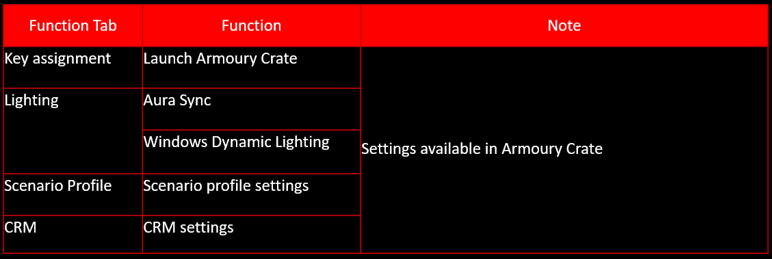Časté dotazy ke Gear Link
Gear Link je rychlý webový nástroj, který vám pomáhá nastavovat a přizpůsobovat zařízení. Upravujte klíčové funkce, efekty svícení a další věci bez nutnosti cokoli stahovat, abyste měli během pár okamžiků vše připraveno.
1. Kompatibilní zařízení
1.1 Klávesnice
ROG Azoth X
1.2 Myši
ROG Keris II Origin
2. Kompatibilní prohlížeče
2.1 Kompatibilní operační systémy
Windows 10, Windows 11, MAC OS
2.2 Kompatibilní prohlížeče
Google Chrome
Microsoft Edge
3. Pokyny k připojení zařízení
3.1 Jak získat přístup k nástroji Gear Link?
3.1.1 Po kliknutí na tento odkaz na Gear Link se přesunete na příslušnou webovou stránku.
3.1.2 Případně můžete soubor „Gear_Link.url“ u podporovaných modelů stáhnout z webu podpory.
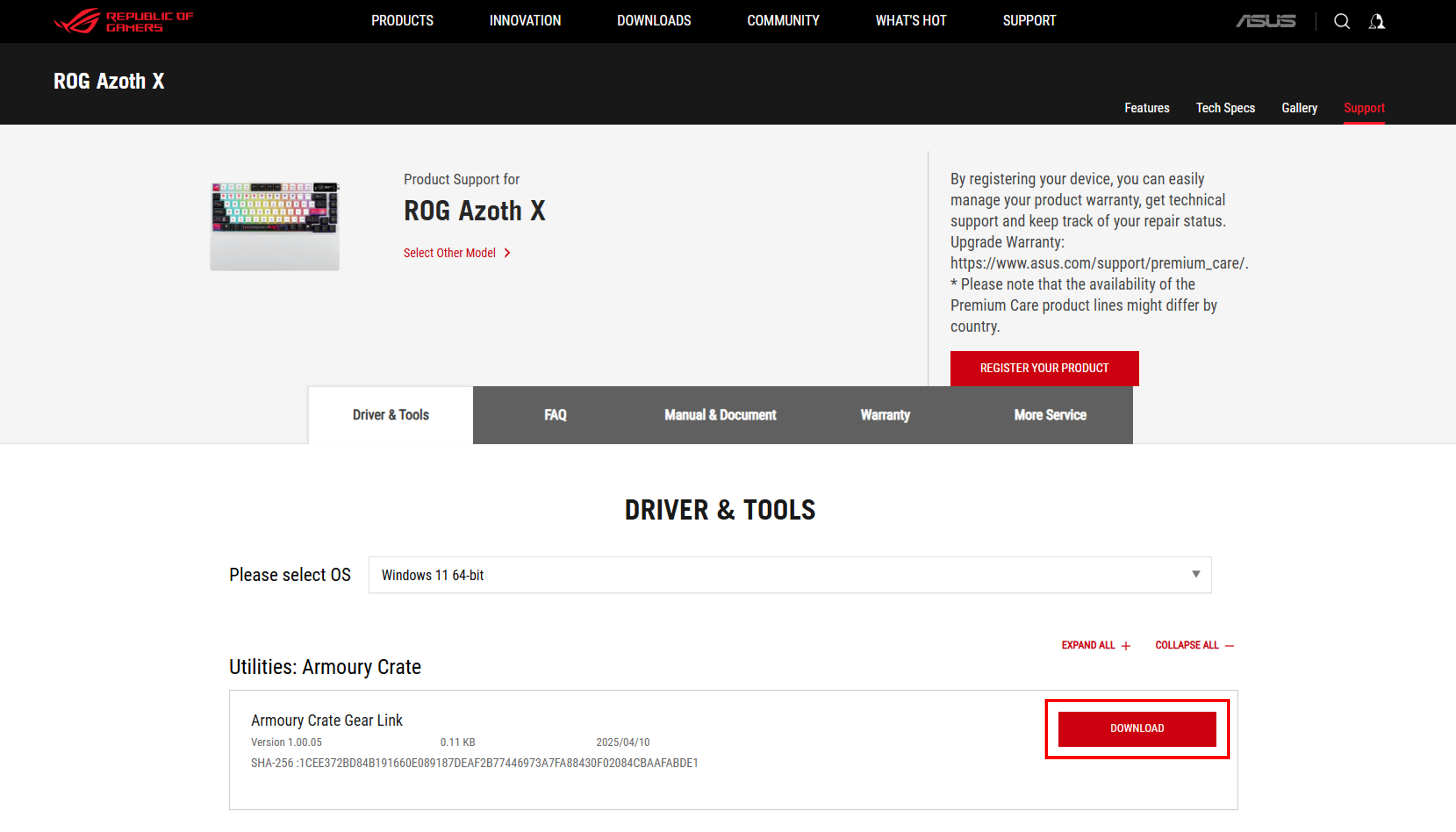
Po stažení dvakrát klikněte na soubor Gear_Link.url a tím otevřete stránku nástroje Gear Link.

3.2 Jak propojit mé zařízení s nástrojem Gear Link?
Své zařízení připojíte k nástroji Gear Link pomocí níže uvedeného postupu:
Krok 1: Ujistěte se, že je vaše zařízení připojeno k systému pomocí kabelu USB nebo RF přijímače na frekvenci 2,4 GHz
Krok 2: Otevřete Gear Link a klikněte na tlačítko „Připojit“
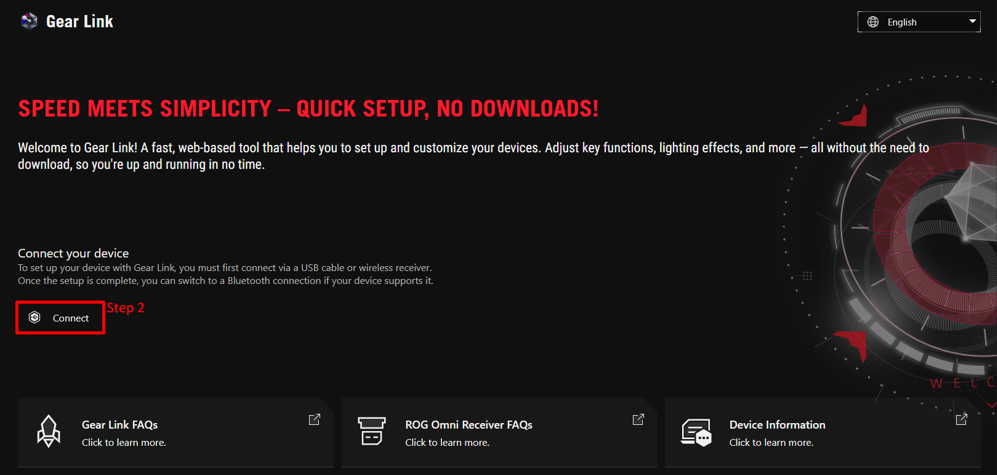
Poznámka: Při prvním připojení kompatibilního zařízení klepněte na „Povolit“.
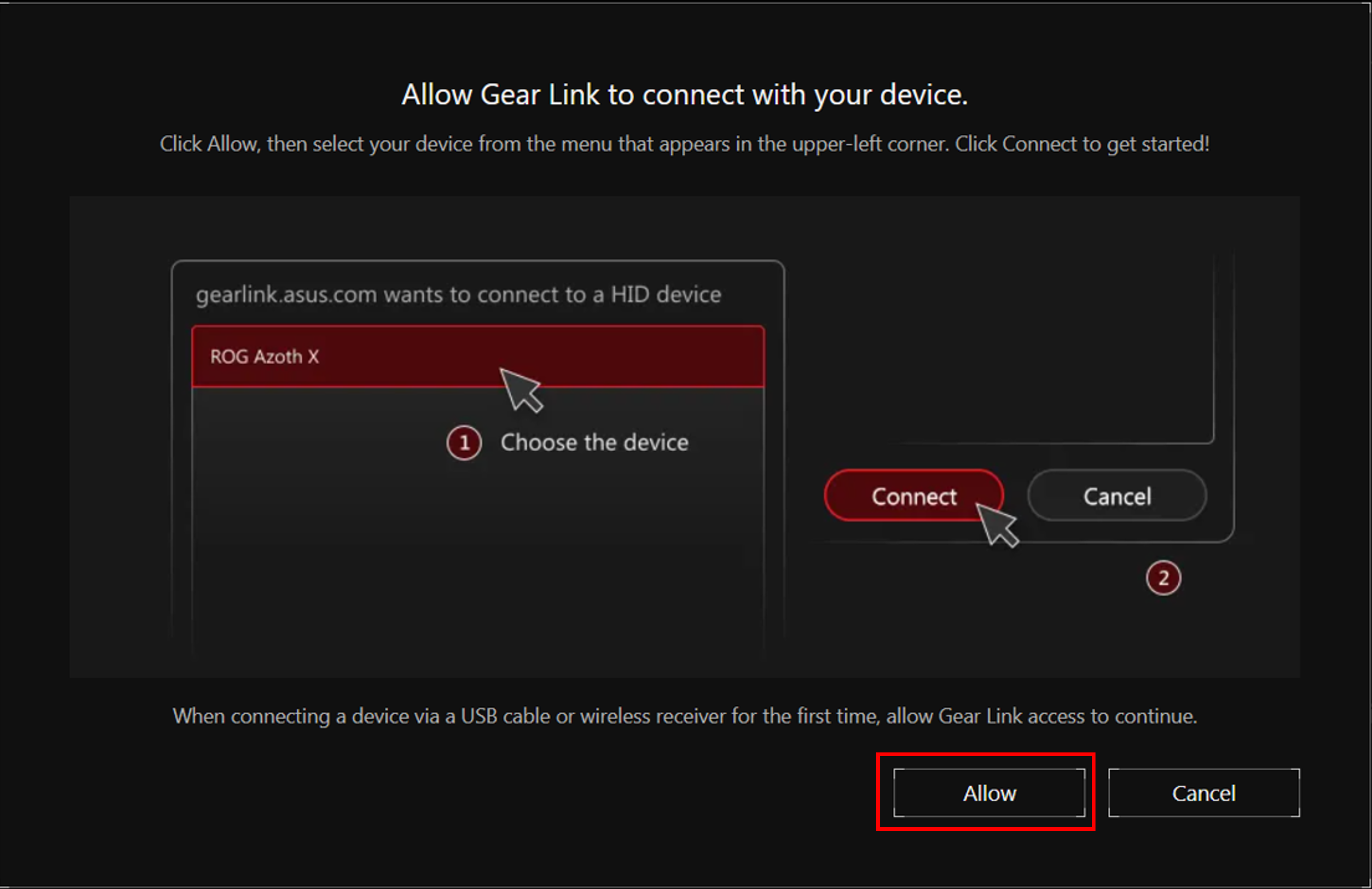
(Obrazovka se objeví pouze při prvním připojení zařízení pomocí kabelu USB nebo 2,4GHz RF přijímače, jelikož nástroj Gear Link vyžaduje povolení připojit se k zařízení.)
Krok 3: Vyberte zařízení kompatibilní s nástrojem Gear Link
Krok 4: Klikněte na tlačítko „Připojit se“
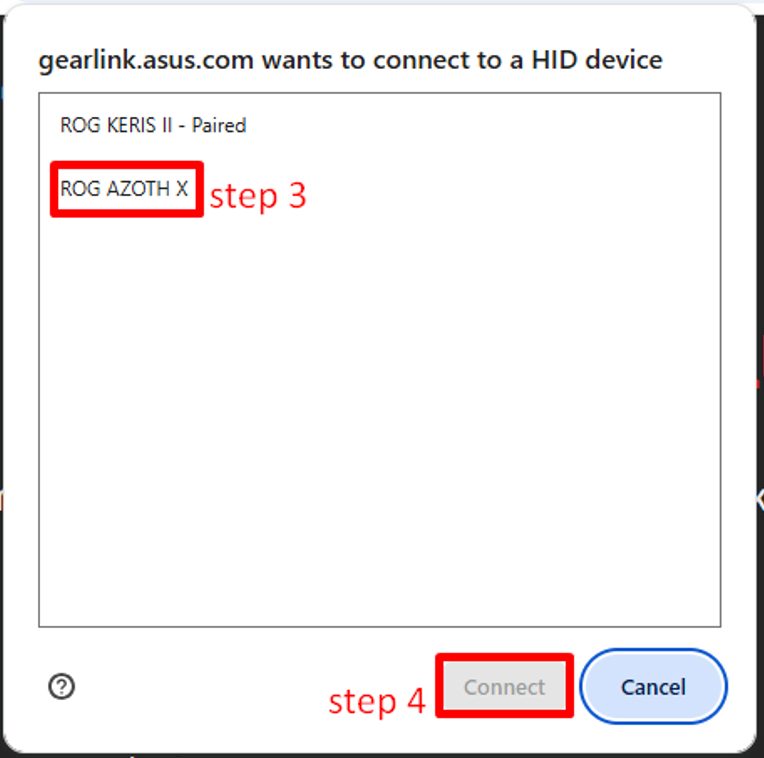
Krok 5: Nyní můžete přistoupit ke stránce zařízení a své zařízení si nakonfigurovat
4. Kompatibilita funkcí
4.1 Základní nastavení stránky
Klikněte na ikonu nastavení v pravém horním rohu obrazovky a tím přejděte na stránku nastavení.
Preference: Nastavte si jazyk a rozhraní.
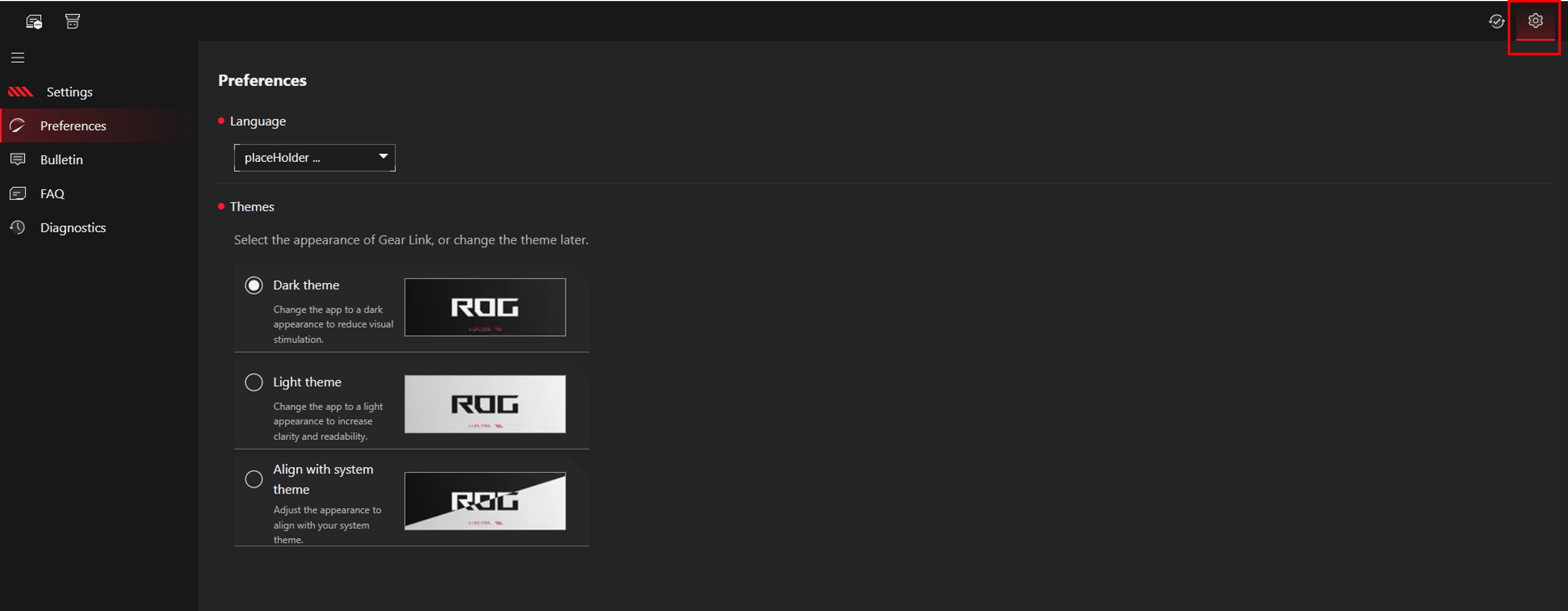
Bulletin: Poskytuje podrobnosti k aktualizaci softwaru a firmwaru.
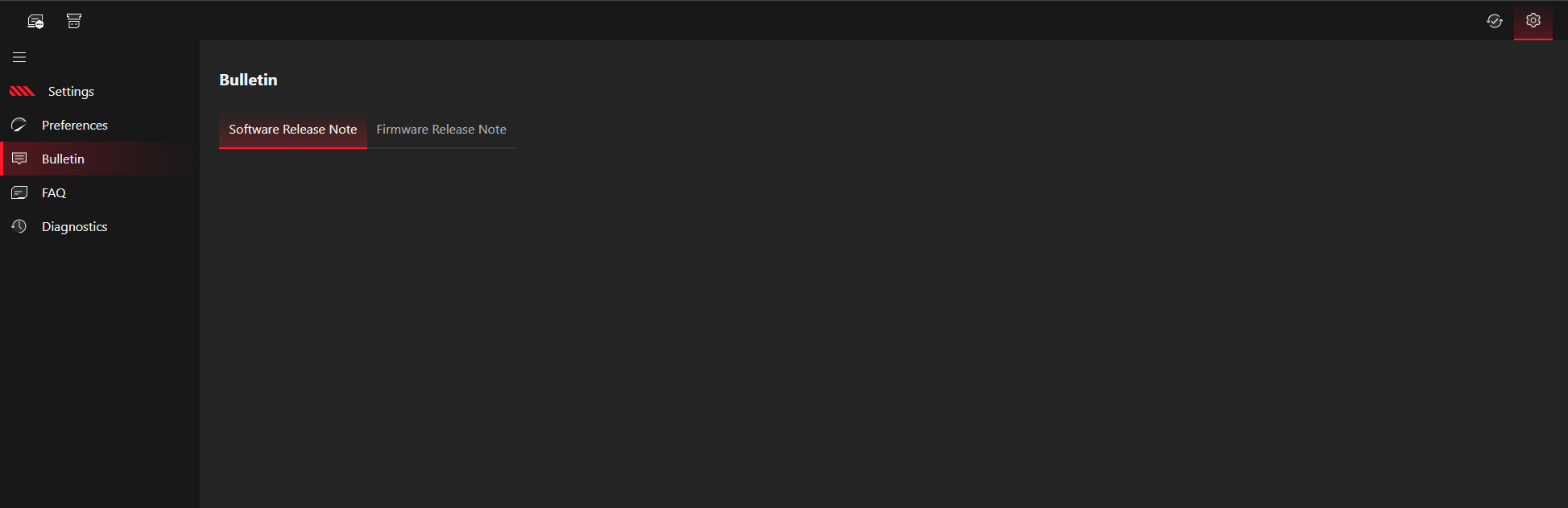
Časté dotazy: Poskytuje odkazy na související časté dotazy, které vám pomohou s řešením vašich otázek.
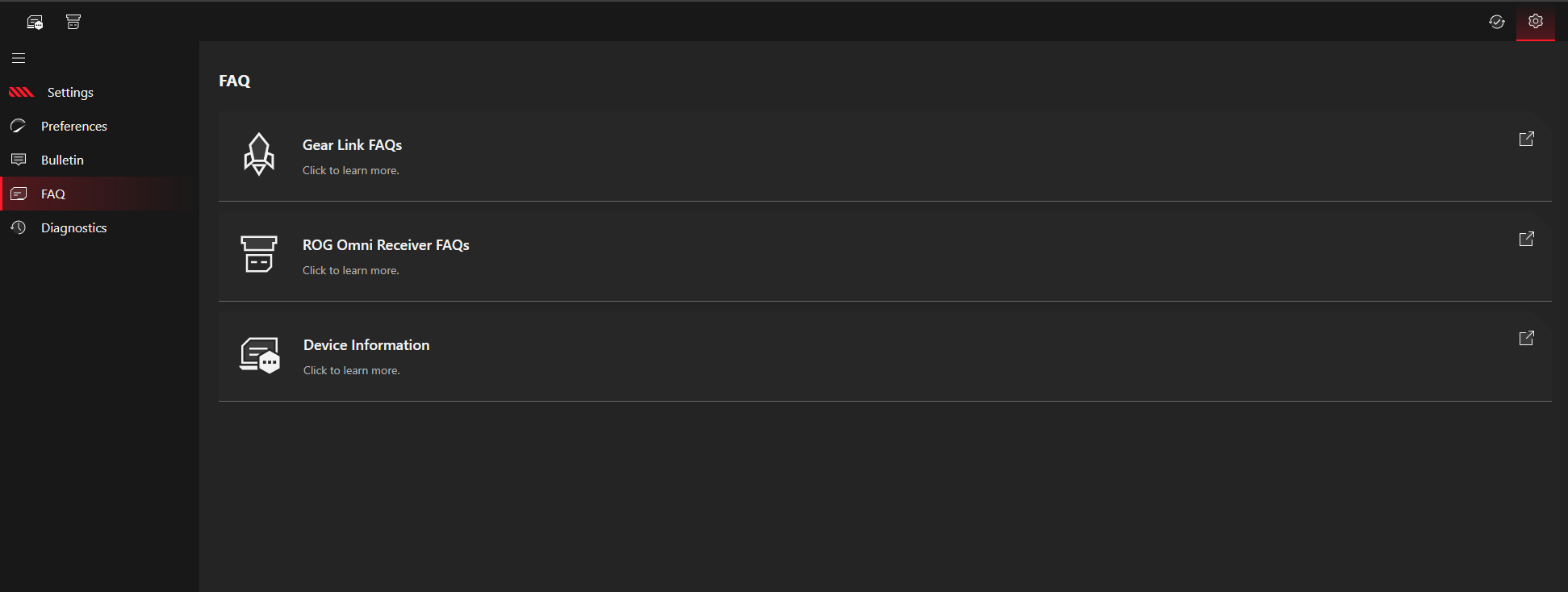
Diagnostika: V případě potřeby v diagnostickém nástroji povolte možnost „Zaznamenávat systémové protokoly“. Systém začne zaznamenávat protokoly. Poté klikněte na tlačítko „Vygenerovat systémový protokol“ napravo a tím vytvořte soubor protokolu, který bude uložen ve složce pro stahování vašeho prohlížeče.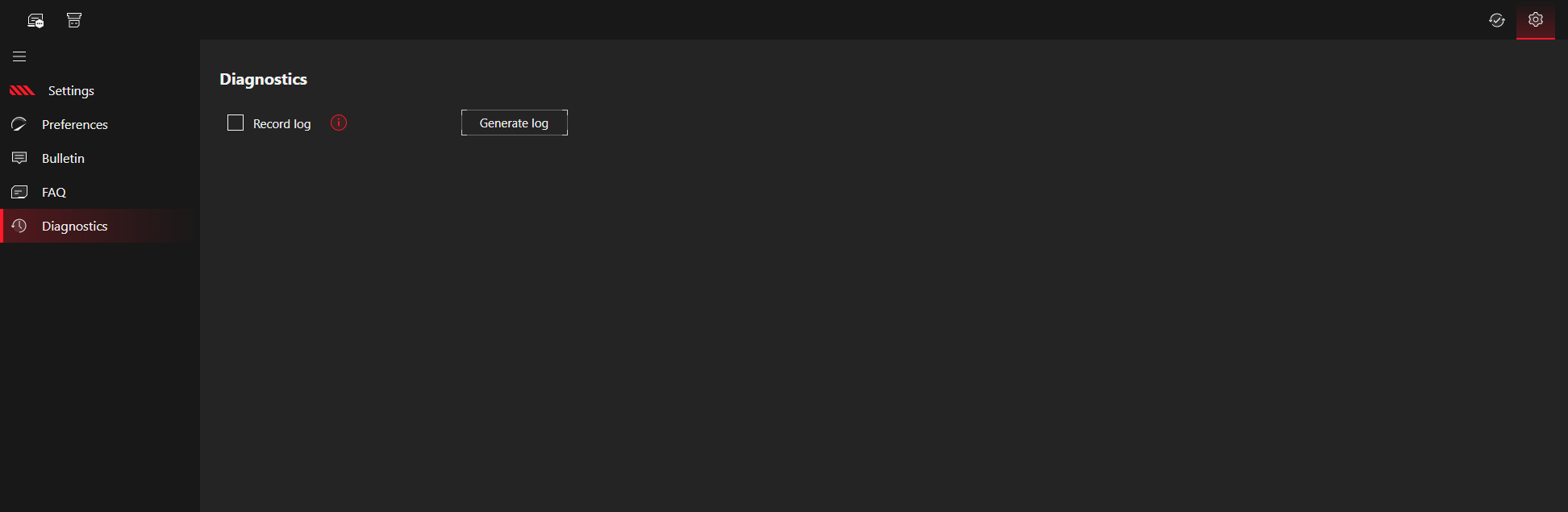
4.2 Nastavení zařízení pomocí nástroje Gear Link
Klikněte na tlačítko v levém horním rohu obrazovky a tím přejděte na seznam zařízení. Následně vyberte zařízení, které chcete nakonfigurovat.
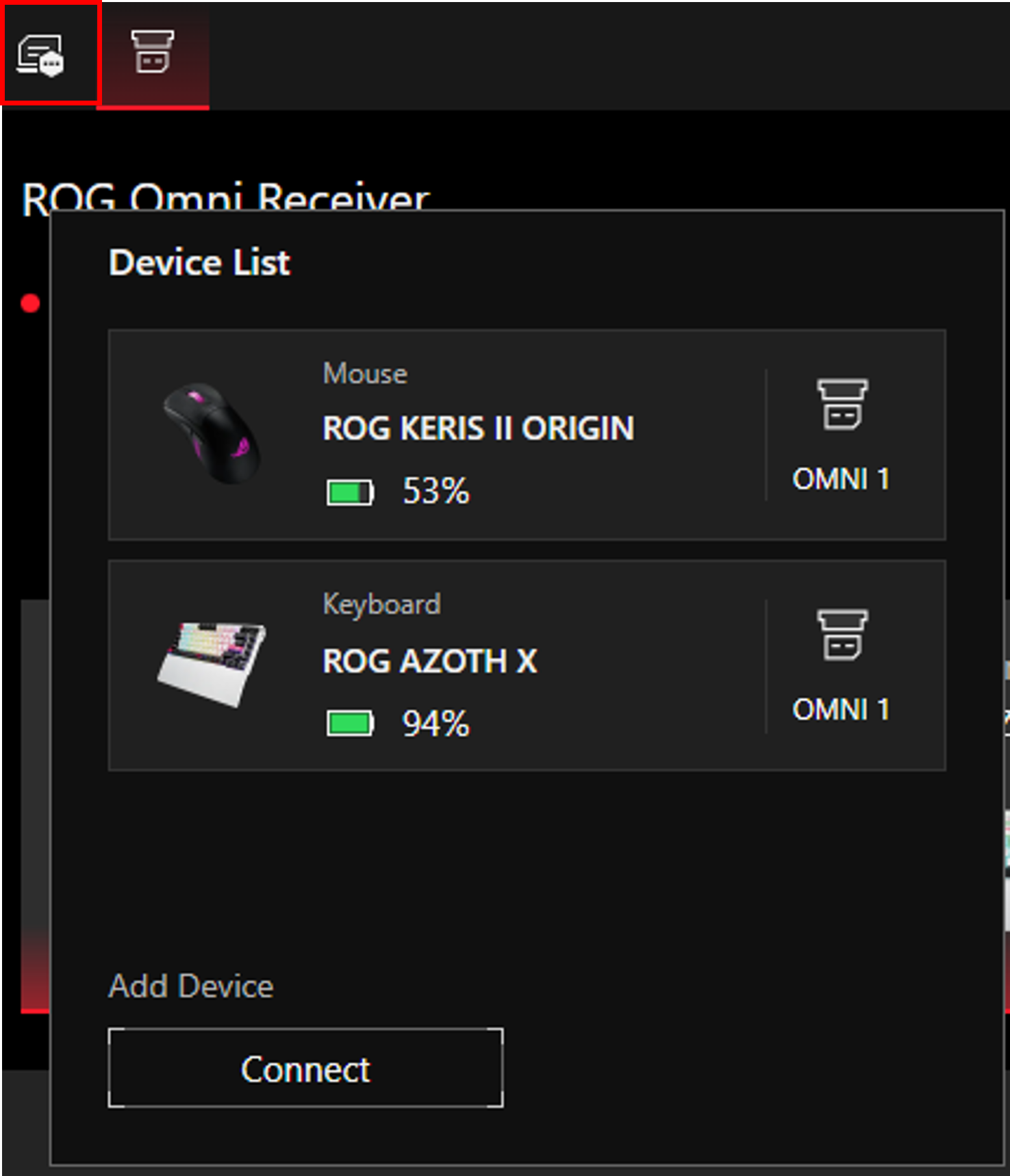
Například u myši ROG Keris II Origin můžete v tomto rozhraní nakonfigurovat nastavení tlačítek myši, výkonu, svícení, kalibrace a napájení.
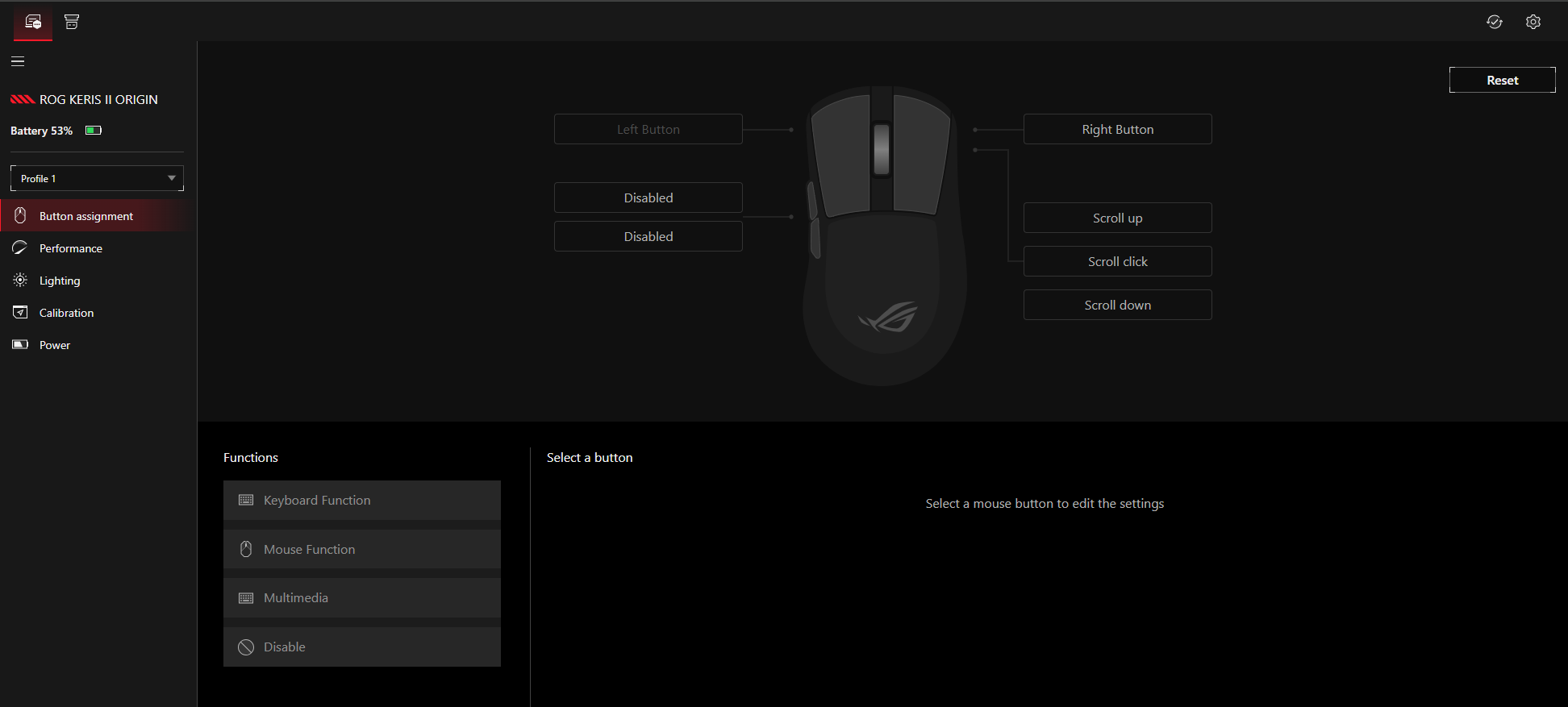
U bezdrátové klávesnice ROG Azoth X pak můžete v tomto rozhraní například nakonfigurovat nastavení kláves, ovládacího regulátoru, OLED, svícení klávesnice a napájení.
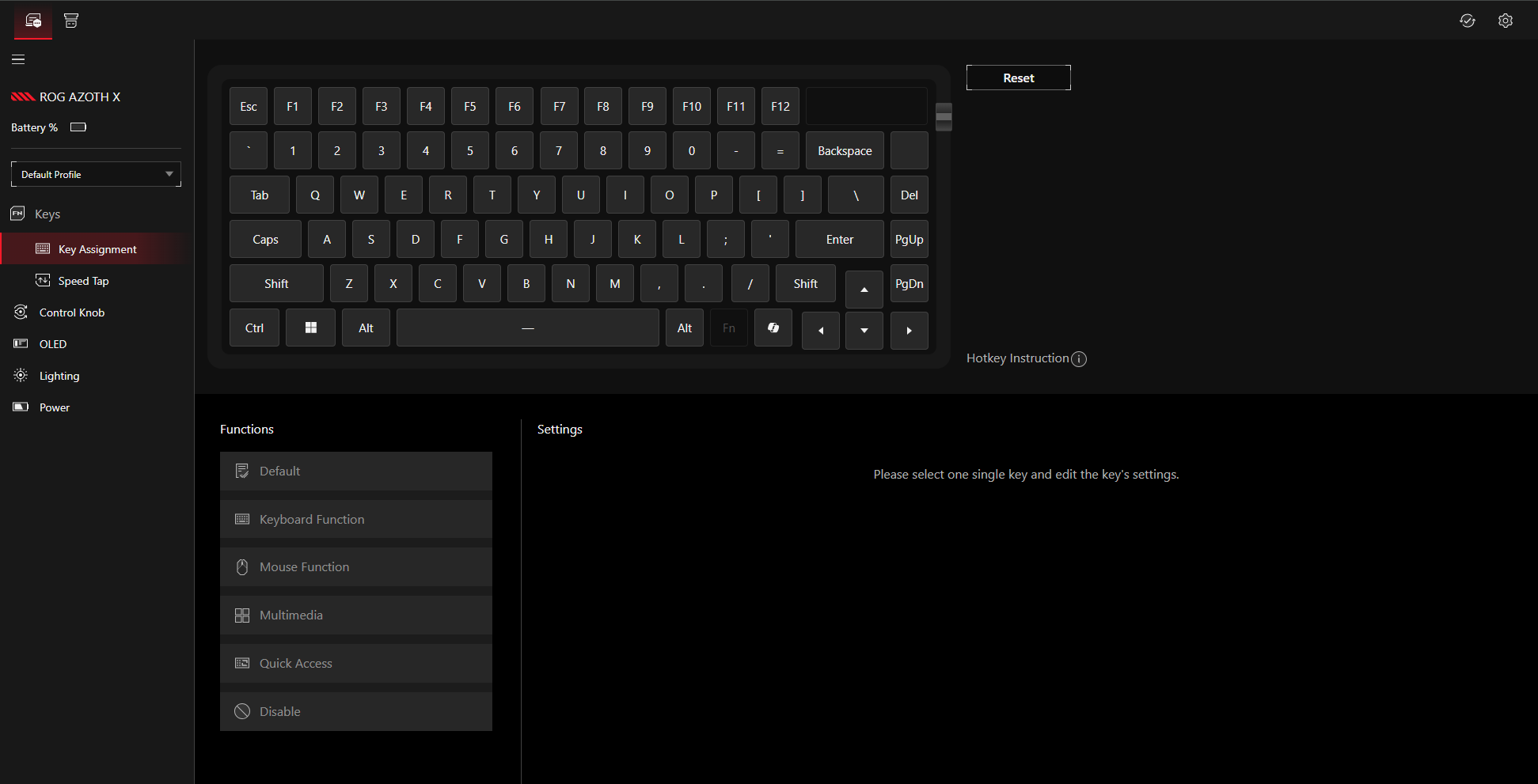
5. Otázky a odpovědi
Otázka 1: Lze pomocí Gear Link nakonfigurovat zařízení přes Bluetooth?
Odpověď 1: Gear Link momentálně konfiguraci zařízení přes Bluetooth nepodporuje.
Abyste nastavili své zařízení nástrojem Gear Link, musíte jej nejprve připojit pomocí USB kabelu nebo 2,4GHz RF přijímače. Jakmile bude nastavení dokončeno, můžete se následně přepnout na připojení přes rozhraní Bluetooth.
Otázka 2: Lze nástroj Gear Link používat bez připojení k internetu?
Odpověď 2: Ano, ale je třeba splnit následující podmínky:
1. Zařízení již musí být úspěšně připojeno a musí být uděleno oprávnění.
2. Prohlížeč musí být stále otevřený a nacházet se na stránce zařízení.
Otázka 3: Co mám dělat, pokud prohlížeč zablokuje stažení souboru „Gear_Link.url“ z webu podpory?
Odpověď 3: Pokud prohlížeč zablokuje stažení souboru .url po kliknutí na tlačítko stahování, dokončete stažení souboru Gear_Link.url klepnutím na možnost „Ponechat“.
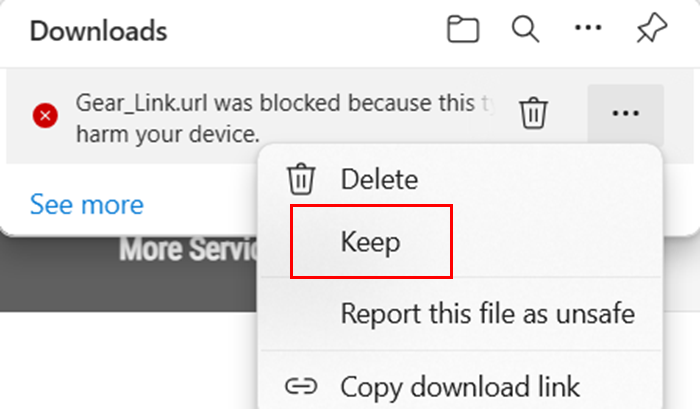
Otázka 4: Jaké funkce podporuje nástroj Gear Link? Jaké funkce v nástroji Gear Link používat nelze?
Odpověď 4:
Podporované funkce („N/A“ označuje nepřítomnost podrobného nastavení) 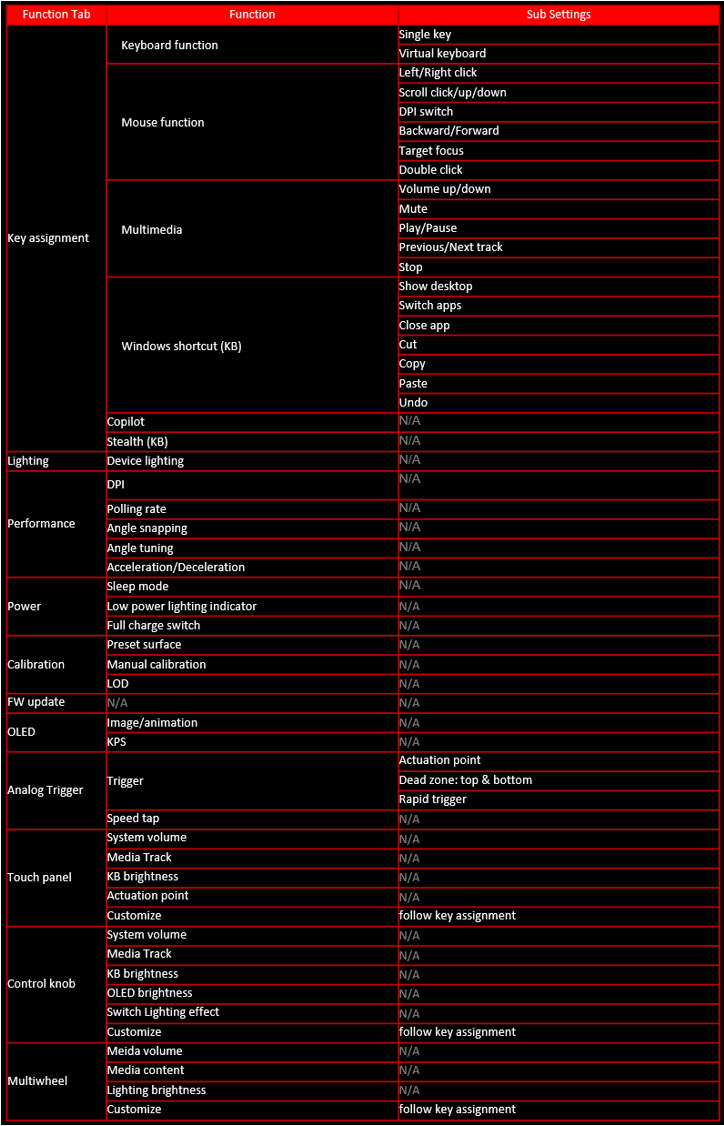
Nepodporované funkce
Některé funkce momentálně nejsou podporovány a budou přidány až v budoucích rozšířeních. Sledujte budoucí aktualizace, protože uživatelskou zkušenost se snažíme neustále zlepšovat.
Abyste mohli následující funkce využívat, nahlédněte do častých otázek k Armoury Crate
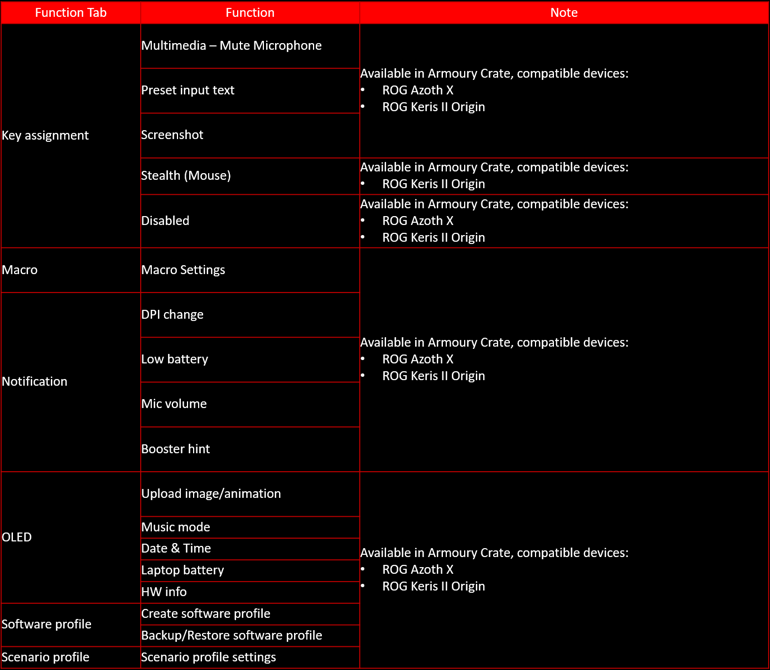
Odebrané funkce z nástroje Gear Link
Abyste mohli následující funkce využívat, nahlédněte do častých otázek k Armoury Crate